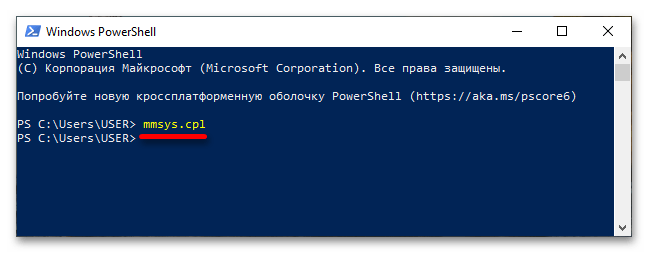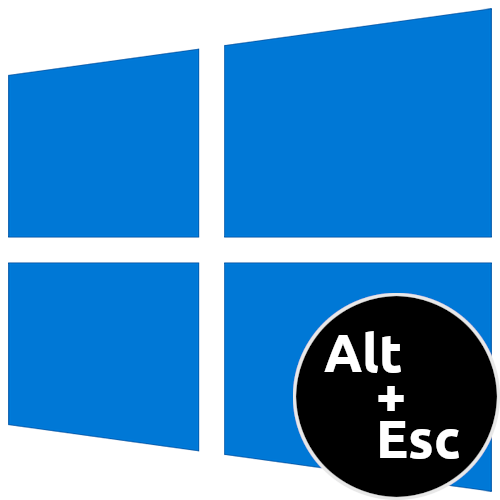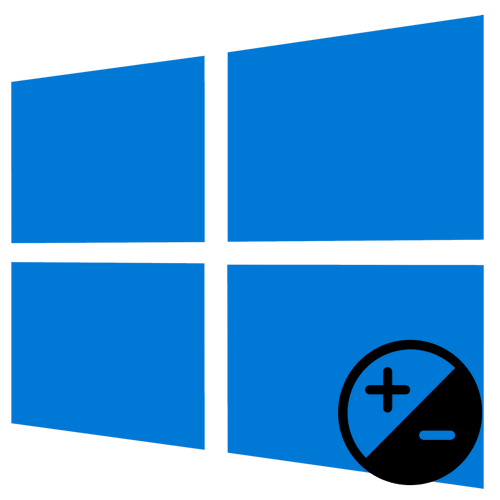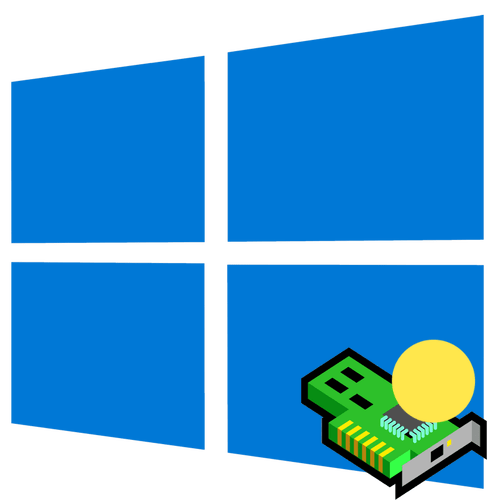Зміст
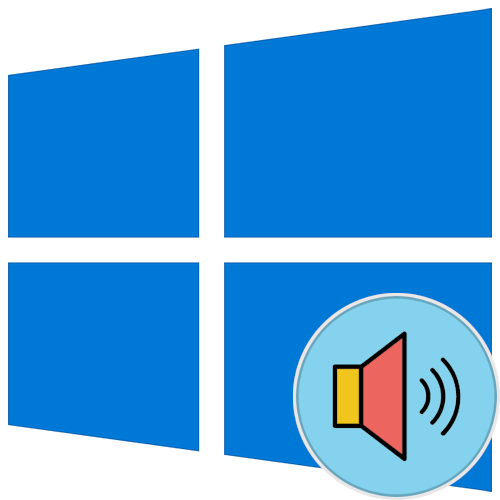
Важливо! у цій статті буде розглянуто стандартний менеджер звуку в Windows 10. Якщо вас цікавить стороннє програмне забезпечення від компанії Realtek, рекомендуємо перейти до іншої нашої публікації, яка присвячена цій темі.
Детальніше: Як відкрити «менеджер Realtek HD» у Windows 10
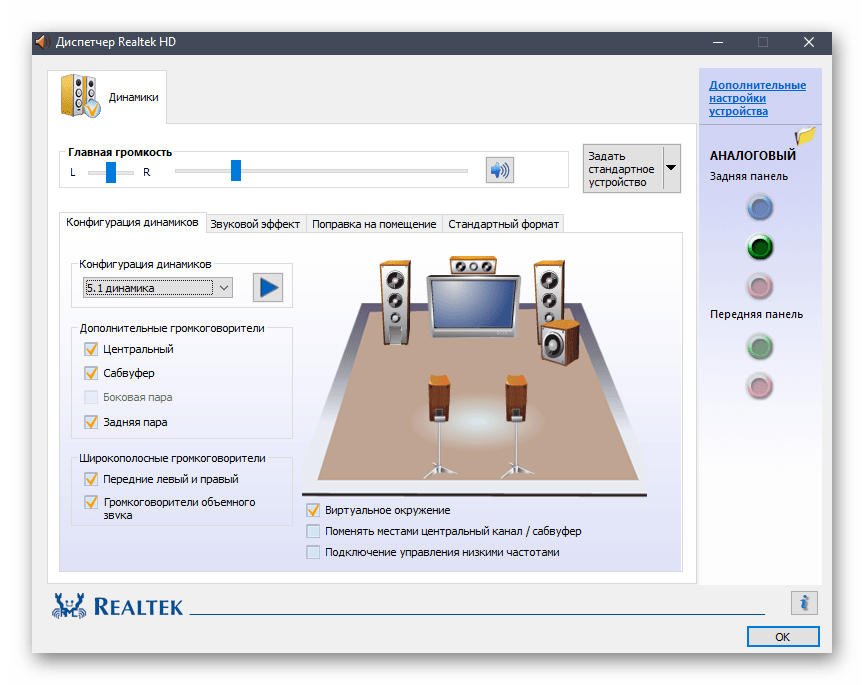
Спосіб 1: параметри системи
На відміну від попередніх версій операційної системи, в Windows 10 був представлений оновлений диспетчер звуку, інтегрований в інтерфейс системних налаштувань. Щоб його відкрити, необхідно зробити наступне:
- Викличте вікно параметрів будь-яким доступним способом. Один з варіантів має на увазі використання меню «Пуск»
. Для цього відкрийте його і клікніть по пункту
«Параметри»
, розташованому в нижньому лівому кутку.
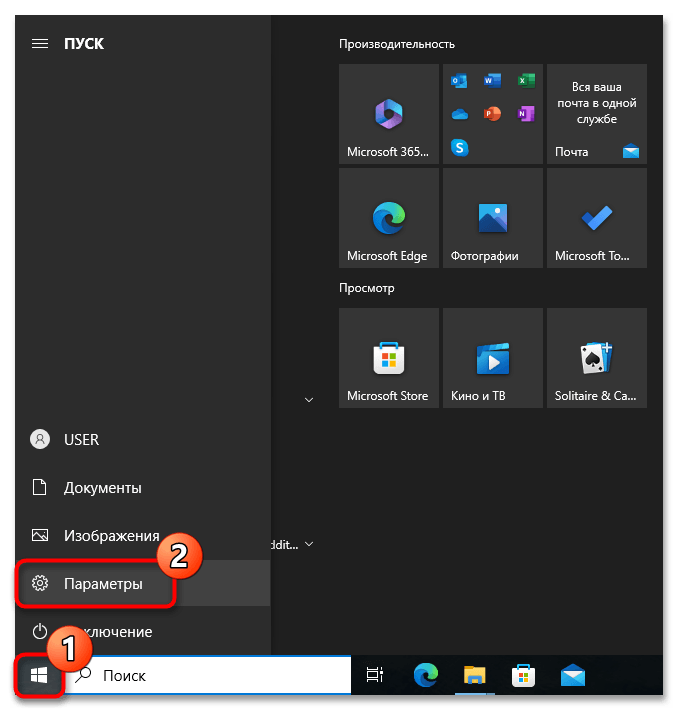
Читайте також: Як відкрити «параметри» в Windows 10
- Після появи заголовного вікна налаштувань перейдіть в розділ «Система» , клацнувши по відповідній іконці.
- Скориставшись навігаційною панеллю в лівій частині, перейдіть у вкладку»Звук" . Саме тут і будуть розташовуватися всі інструменти для настройки аудіо на комп'ютері.
- Щоб виконати більш тонке налаштування звуку, в нижній частині сторінки, в блоці " Додаткові параметри звуку» перейдіть до меню " параметри пристроїв та гучності програми» .
- Перед вами з'явиться окреме меню, в якому можна налаштувати гучність виводиться звуку індивідуально для кожного запущеного додатка і вибрати пристрій відтворення аудіо.
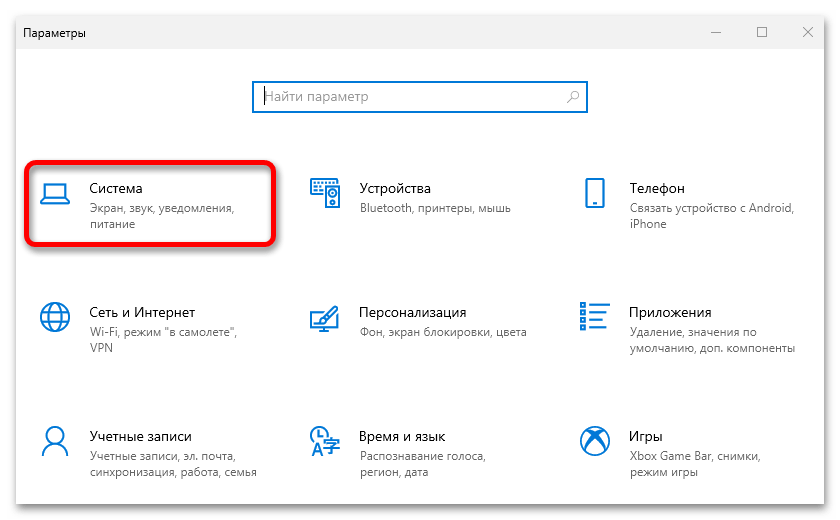
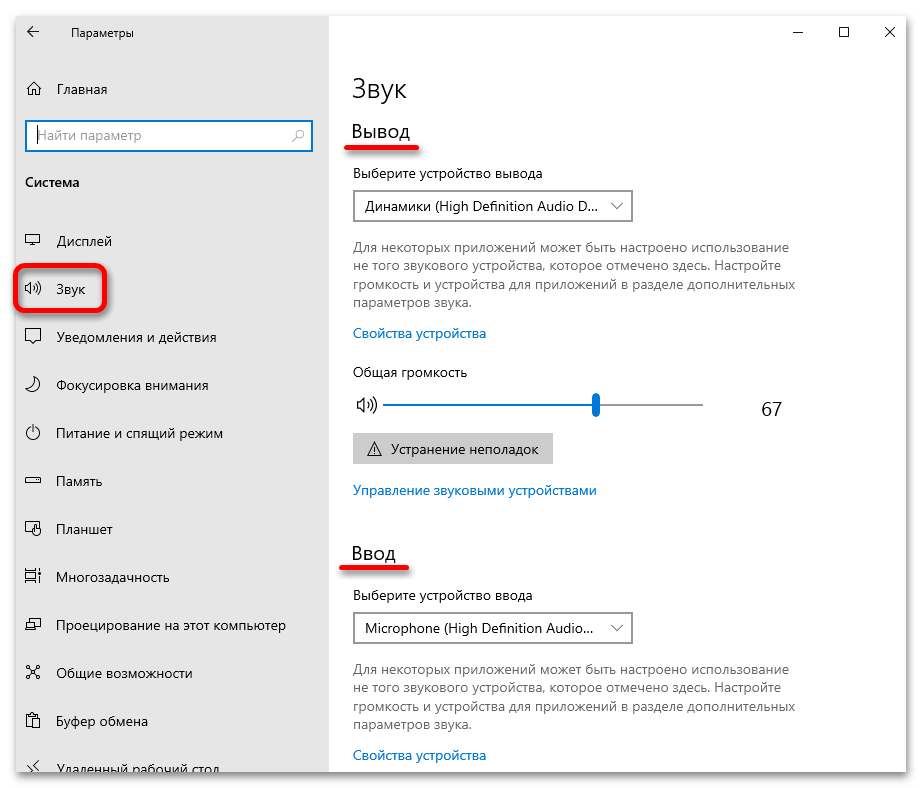
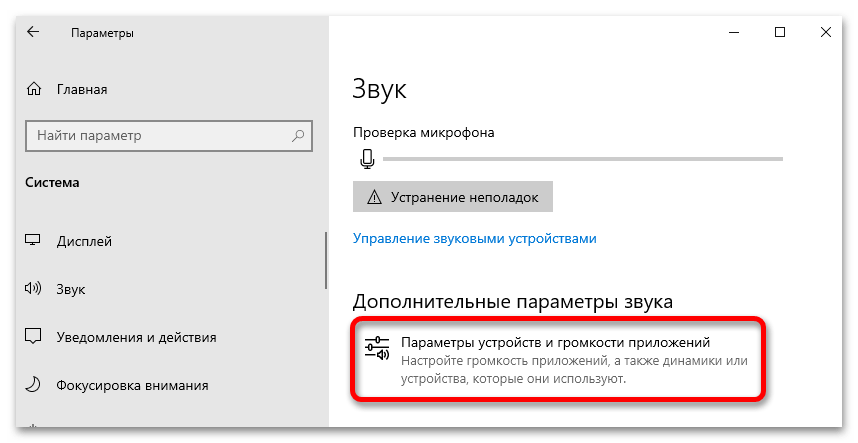
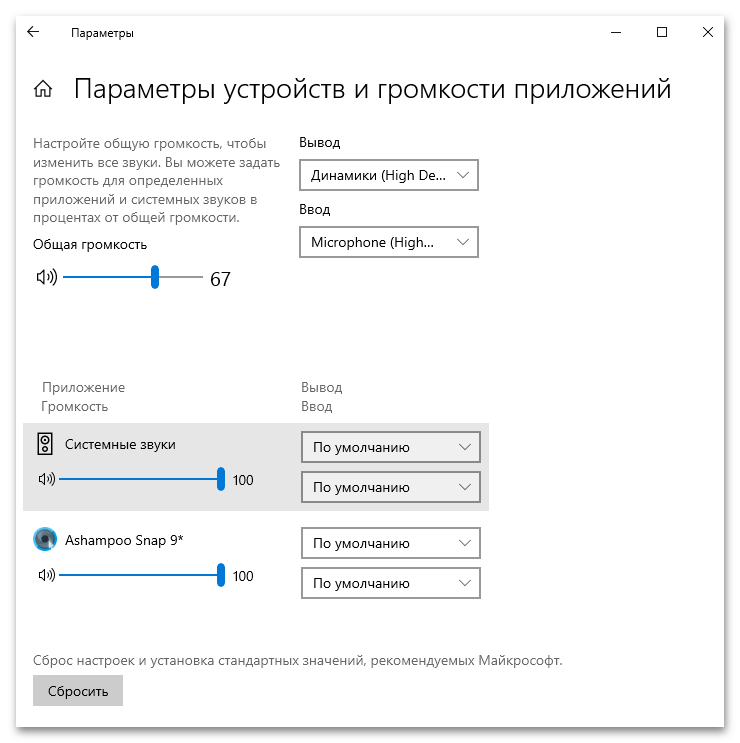
Якщо ж вас цікавить диспетчер звуку, який використовувався в попередніх версіях операційної системи, в нього можна потрапити безпосередньо з меню системних параметрів. Для цього поверніться на вкладку»Звук" і в нижній частині сторінки клікніть по рядку " панель управління звуком» , яка розташовується в блоці " супутні параметри» .
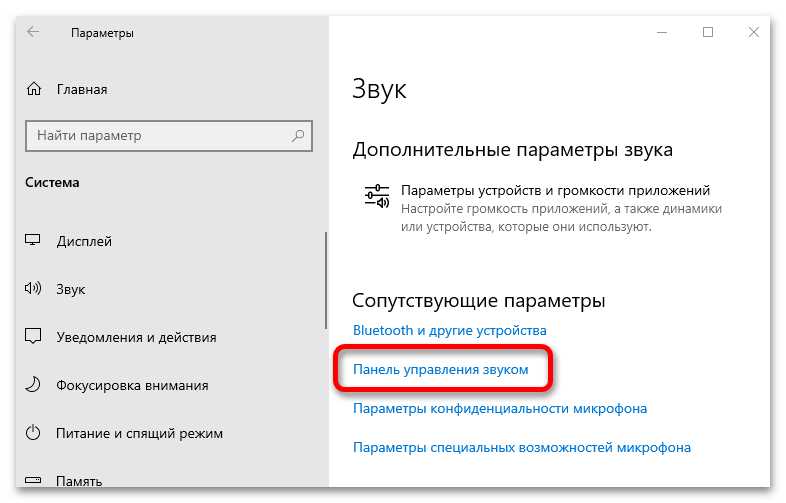
В результаті відкриється вікно»Звук" з набором інструментів для управління звукозаписними і звуковідтворювальними пристроями.
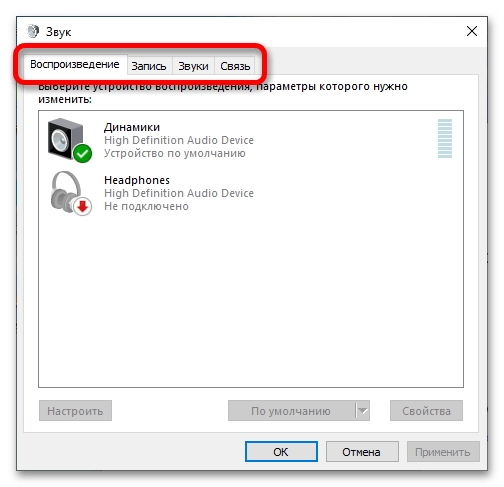
Спосіб 2: "Панель управління»
У Windows 10 залишилася і попередня версія диспетчера звуку, відкрити її можна через " Панель управління» , для цього потрібно виконати наступні дії:
- Відкрийте вікно " панелі управління»
будь-яким доступним способом. Найпростіше це зробити через пошук. Для цього встановіть курсор миші у відповідне поле на панелі завдань і введіть запит
" Панель управління»
. Після цього клацніть лівою кнопкою миші на однойменному елементі в результатах пошуку.
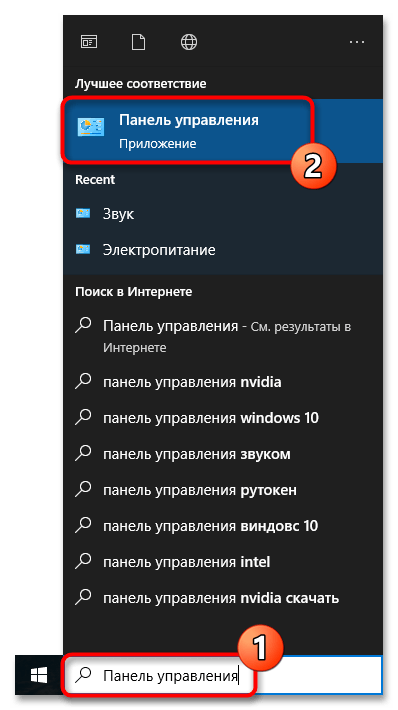
Читайте також: як відкрити "Панель управління" в Windows 10
- У вікні спочатку переконайтеся в тому, що у верхньому правому куті обраний режим відображення елементів меню «Категорія» , а потім клікніть по пункту " обладнання та звук» .
- Відкрийте безпосередньо Диспетчер звуку, клацнувши лівою кнопкою миші по рядку»Звук" .
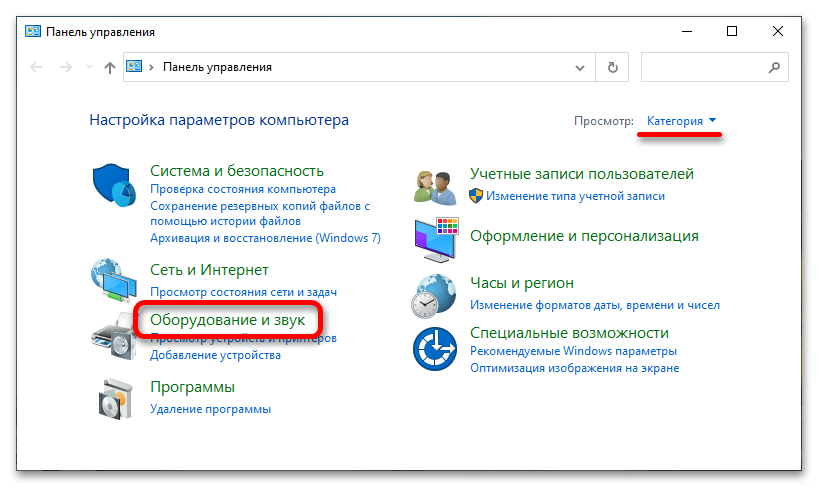
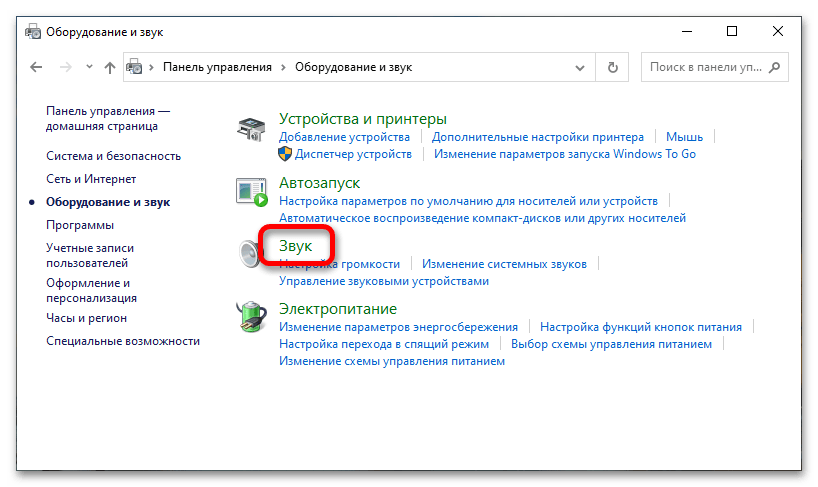
В результаті на екрані з'явиться відповідний додаток, в якому можна буде налаштувати мікрофон і підключені до комп'ютера динаміки.
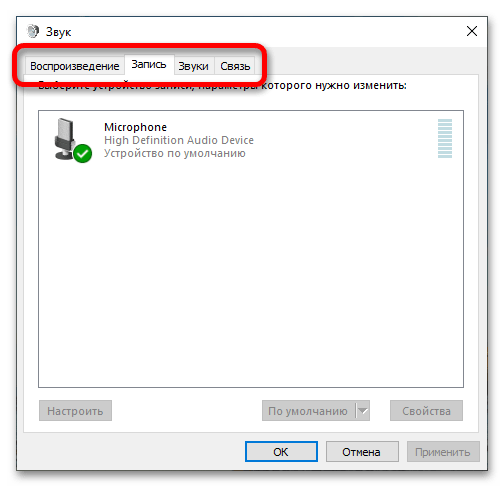
Спосіб 3: Пошук по системі
Відкрити оновлену версію диспетчера звуку можна за допомогою виконання пошукового запиту. Для цього спочатку встановіть курсор мишки у відповідне поле для введення, розташоване на панелі завдань поруч з кнопкою «Пуск» , а потім введіть слово »Звук" . У результатах клацніть лівою кнопкою по рядку " параметри звуку» .
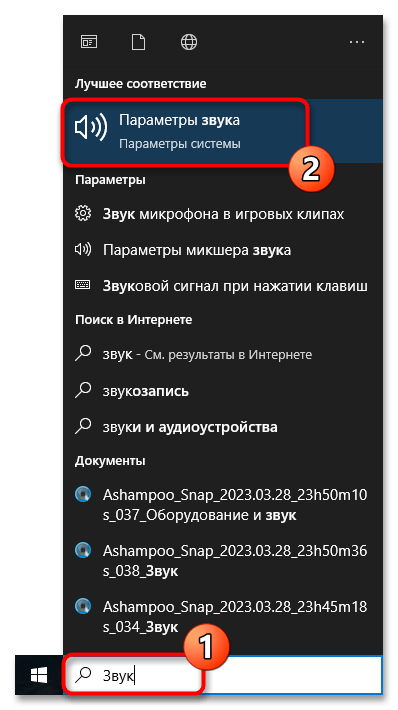
Після цього на екрані з'явиться вже знайоме меню системних параметрів, в якому можна виконати настройку аудіопристроїв.
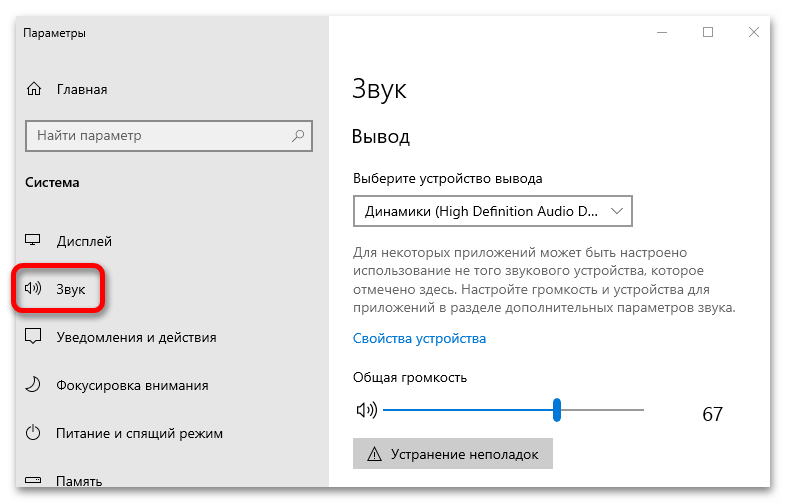
Читайте також: Запуск "мікшера гучності" в ОС Windows 10
Спосіб 4: Панель завдань
Перейти в будь-яку версію диспетчера звуку можна за допомогою контекстного меню відповідного індикатора на панелі завдань. Його розташування можна побачити на зображенні нижче.

Щоб відкрити оновлену версію диспетчера, натисніть по іконці правою кнопкою миші і в меню виберіть пункт " Відкрити параметри звуку» .
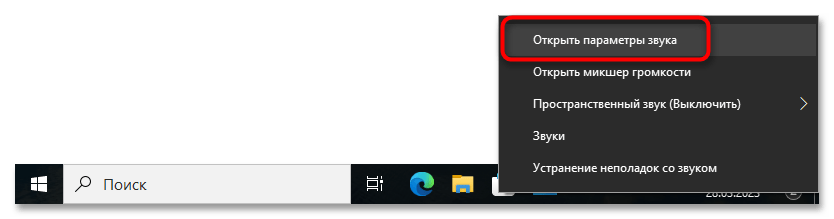
В результаті з'явиться вікно вже знайомих системних параметрів. У ньому можна виконати настройку аудіо.
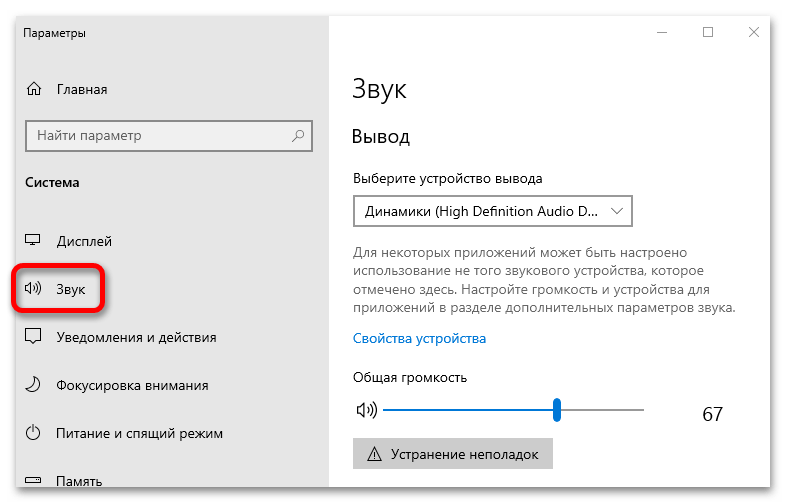
Щоб відкрити стару версію диспетчера звуку, клацніть по індикатору правою кнопкою миші і в контекстному меню виберіть пункт»Звуки" .
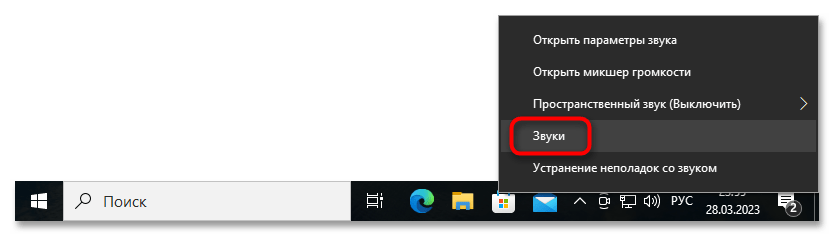
Після цього на екрані з'явиться вікно»Звук" , що містить всі ті ж інструменти для зміни параметрів аудіо.
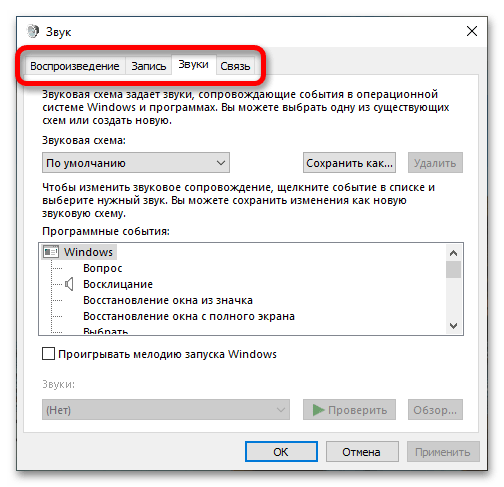
Спосіб 5: консольна команда
У Windows 10 відкрити диспетчер звуку можна шляхом введення представленої нижче команди. При цьому виконати її можна в трьох різних системних оснащеннях. На наступному зображенні наведено як приклад вікно " виконати» , яке можна відкрити за допомогою натискання гарячих клавіш Win + R .
Mmsys.cpl
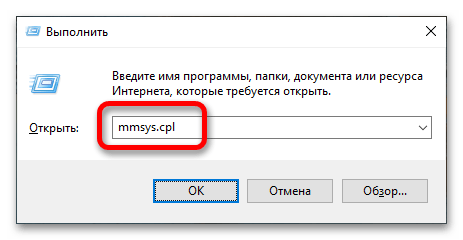
Читайте також: як відкрити вікно "Виконати" в Windows 10
Аналогічним чином команду можна ввести в " командний рядок» , після чого так само відкриється диспетчер звуку. Але перш консоль потрібно відкрити. Один із способів має на увазі використання пошуку по системі. Для цього встановіть курсор у поле на панелі завдань і введіть запит " командний рядок» . У результатах клацніть лівою кнопкою миші по однойменному пункту.
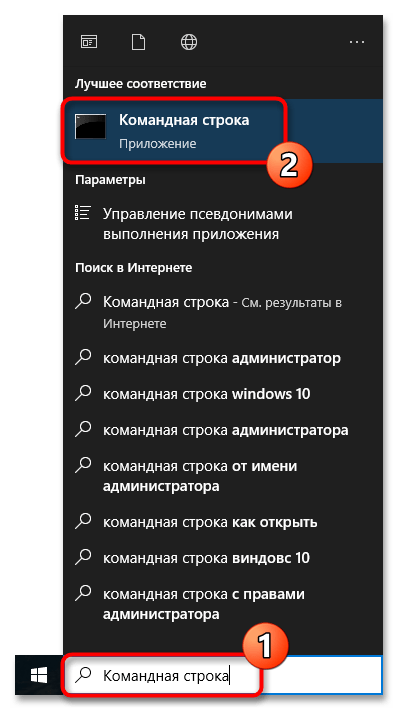
Читайте також: як відкрити «командний рядок» у Windows 10
У вікні консолі залишиться тільки ввести наведену раніше команду і натиснути по клавіші Enter . Відразу після цього з'явиться цільової вікно диспетчера звуку.
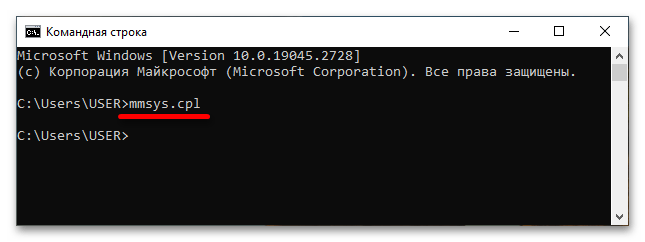
Windows PowerShell — це оболонка консолі, розроблена спеціально для Windows 10. Вона володіє великим набором можливостей, але в ній точно так само можна виконати команду для відкриття диспетчера звуку. Спочатку потрібно запустити безпосередньо Windows PowerShell . Найпростіше це зробити через контекстне меню кнопки «Пуск» : натисніть по ній правою кнопкою миші, а потім клацніть по відповідному рядку.
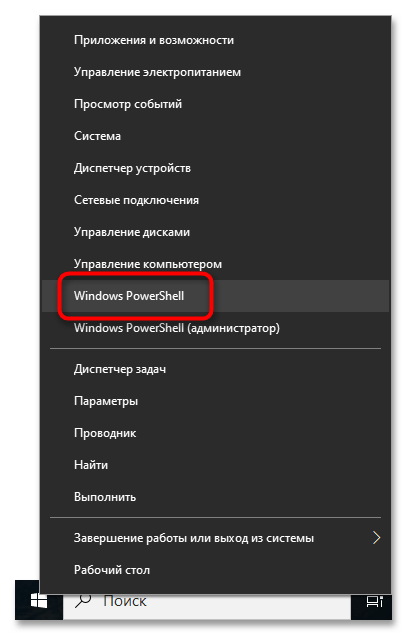
Читайте також: як відкрити "Windows PowerShell" у Windows 10
У синьому вікні залишиться тільки вписати команду і натиснути клавішу Enter . Відразу після цього з'явиться вікно диспетчера звуку, в якому можна буде виконати настройку аудіопристроїв.